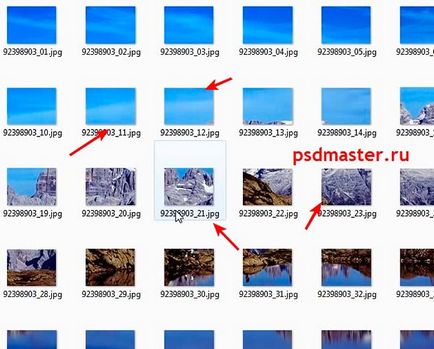Cum să taie o fotografie în mai multe părți egale în Photoshop
Astăzi vă voi spune cum să taie o fotografie în părți egale, folosind software-ul Photoshop. Pentru a începe, deschide o fotografie și selectați instrumentul „tăierea“, care este în același grup ca și instrumentul „Box“.
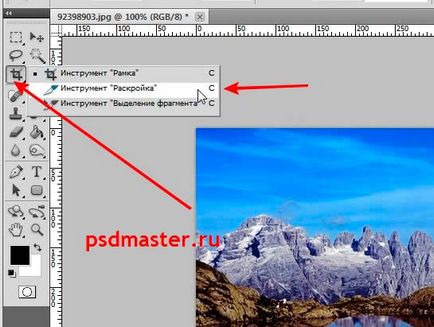
Următorul pas trebuie să faceți clic dreapta pe fotografiile noastre din meniul drop-down, selectați „fragment de Split,“.
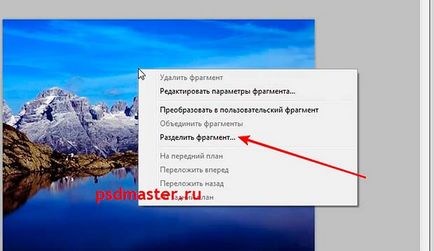
O nouă fereastră se deschide cu setările. Există 2 opțiuni: Divizare pe orizontală și Split verticală.
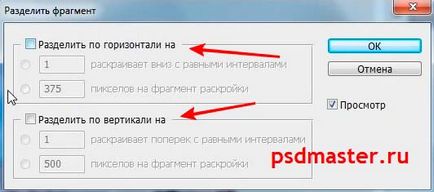
Să ordine. Pune check-in Settings „pe orizontală“. Ea, la rândul său, există două opțiuni: împărțirea în bucăți egale precum și diviziunea care indică dimensiunile specifice porțiilor. Expunând un număr în primul set, vorbim despre Photoshop, cât de multe bucăți egale pentru a partaja fotografia pe orizontală.
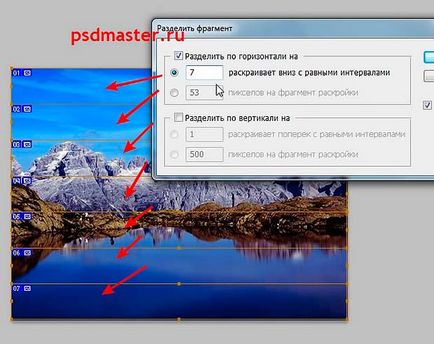
Dacă vom folosi setarea a doua, atunci, noi spunem de cât de mulți pixeli ar trebui să fie o piesă, iar programul se va determina numărul de fragmente, care vor trebui să se întâmple cu mărimea fragmentelor.
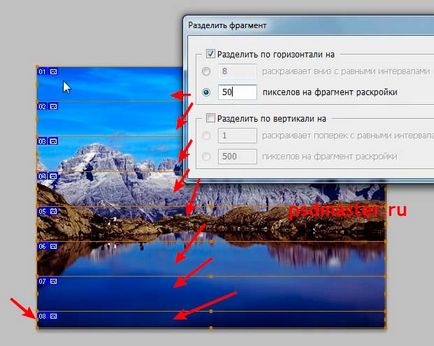
Setări „vertical“ face același lucru, dar într-o orientare verticală.
Să ne, de exemplu, a pus cele două gaia și alege și aici și acolo prima instalare, specificând numărul de fragmente, care trebuie să fie împărțite imagine, în valoare de 7 bucăți. În fotografie avem layout-ul, care va fi tăiat în funcție de imaginea noastră. La final doar să faceți clic pe „OK“.
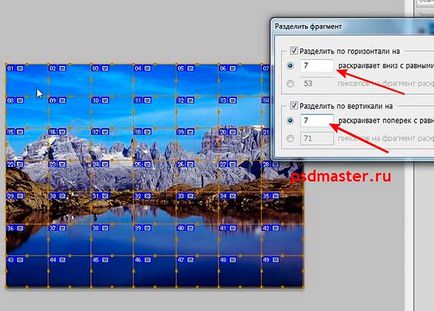
Al doilea punct pe care aș dori să discutăm - este numele fragmentelor. De foarte multe ori există probleme cu ea, prin urmare, pentru a stabili un nume pentru patch-uri sau elimina, faceți clic pe unul dintre fragmentele de butonul din dreapta al mouse-ului și selectați „fragment Editare setări.“ O nouă fereastră se deschide în care fie adăuga sau elimina numele de „Name“.
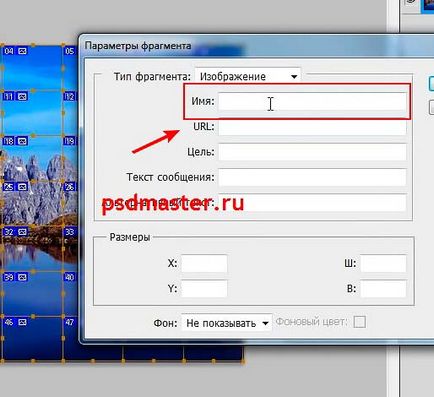
Acum aveți nevoie pentru a salva rezultatul. Pentru a face acest lucru, mergeți la meniul „File -> Save pentru Web“ sau apăsați fierbinte Alt + combinația de taste Shift + Ctrl + S.
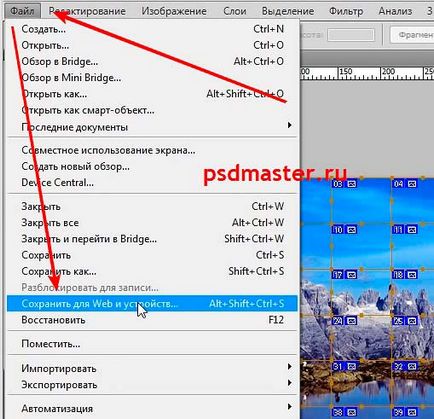
Se deschide o nouă fereastră. Alegeți formatul de imagine, o am * .jpg, și de calitate - 100. Faceți clic pe butonul „Save“.
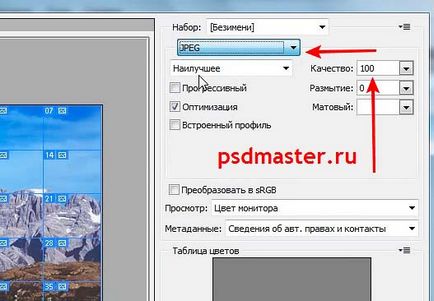
Apoi, alegeți dosarul în care va stoca fragmentele rezultate. Următorul pas este pur și simplu necesar să se aștepte până când imaginea se va tăia în bucăți și de a salva fiecare felie ca un fișier separat. După ce ați salvat pe computer va avea un nou dosar de imagini, care va fi imaginea, care este împărțit în părți egale. Fiecare parte a imaginii, putem folosi separat.